A Windows korábbi verzióival ellentétben, beleértve aA Windows XP és a Windows Vista, a Windows 7 lehetővé teszi a fájlok és mappák egyszerű megosztását a hálózaton keresztül anélkül, hogy az IP-címnek a hálózati PC-ken történő beállításának fárasztó folyamatát kellene követnie. A hálózati csoportok, például a Otthoni csoport, munka és nyilvános típusú hálózatok révén a fájlok megosztása egyszerűmások ugyanazon a hálózaton. Windows 7 esetén a jobb egérgombbal a helyi menüből könnyedén megoszthatja a fájlokat és mappákat a Hálózaton, de mi van, ha meg akarja osztani másokkal a rendszerszintű helyeket, például a Programfájlok, az AppData és más alapvető rendszermappákat? Mivel a Windows 7 szigorú biztonsági politikát alkalmaz a rendszermappákra, a hálózati felhasználók nem férhetnek hozzá ezekhez a mappákhoz, ha Windows 7 számítógépről osztják meg őket. Ebben a bejegyzésben bemutatjuk a rendszerfájlok és mappák megosztásának folyamatát a hálózaton, hogy könnyen hozzáférhessenek hozzájuk a hálózat többi PC-jétől.
Mielőtt elkezdené a Windows Share konfigurálásátbeállításokat, győződjön meg arról, hogy rendszergazdai jogosultságokat igényelt az alapértelmezett megosztási beállítások megváltoztatásához, és az összes számítógép ugyanabban a munkacsoportban található. A munkacsoport ellenőrzéséhez kattintson a jobb gombbal a Számítógép elemre, és ellenőrizze a számítógép munkacsoportját Számítógép név, domain és munkacsoport beállítások szakasz.

Most lépjen a mappába, amelyet meg akarja osztani a hálózaton keresztül. Kattintson a jobb gombbal, és válassza a lehetőséget Előzetes megosztás opció Oszd menü. Ez megnyílik megosztása mappák lapja Ingatlan párbeszéd. Most kattintson a gombra Speciális megosztás ...
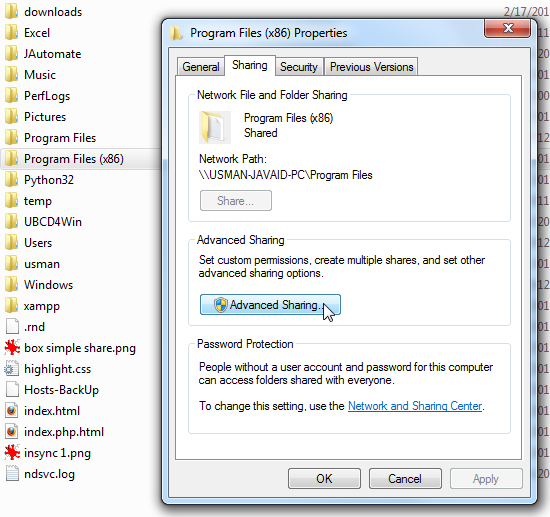
Ban ben Speciális megosztás párbeszédpanel, engedélyezze Oszd meg ezt a mappát választási lehetőség. Ez automatikusan hozzáadja a mappa nevét megosztási névként. Ha azonban egyéni nevet szeretne választani, kattintson a Hozzáadás elemre, és írja be a mappa megosztási nevét. Ha kész, kattintson a gombra Engedélyek.
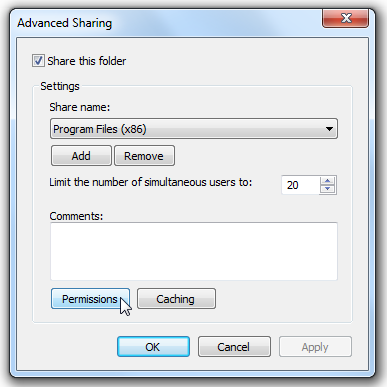
Ez megnyílik Engedély párbeszédpanelen módosíthatja a felhasználói csoportok és az egyes felhasználók fájlhozzáférési engedélyeit. Engedélyeznie kell HomeGroupUser objektum hogy elérje a mappa tartalmát. Ehhez kattintson a Hozzáadás gombra.
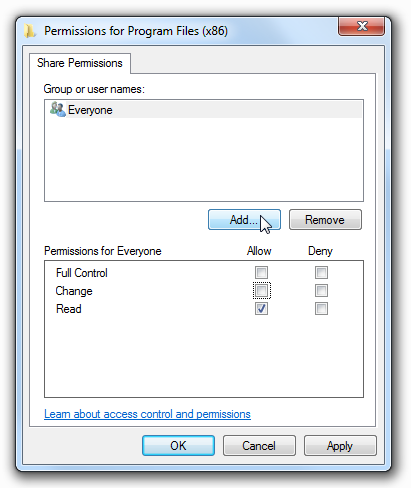
Kattintással Válassza a Felhasználók vagy Csoportok lehetőséget párbeszédpanel nyílik meg. Most kattintson a Speciális elemre.
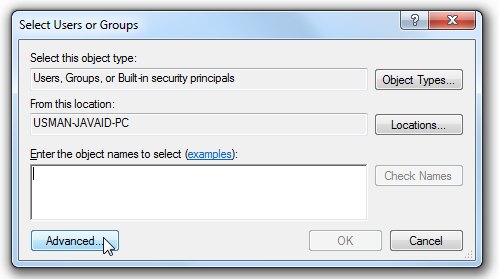
Megadhatja a HomeGroupUser objektumot, de könnyebb kiválasztani a listából. Csak kattintson a gombra Keresse meg most, és görgessen le a Keresési eredmények részben a kiválasztáshoz HomeGroupUser $ tárgy. Ha kész, kattintson az OK gombra.
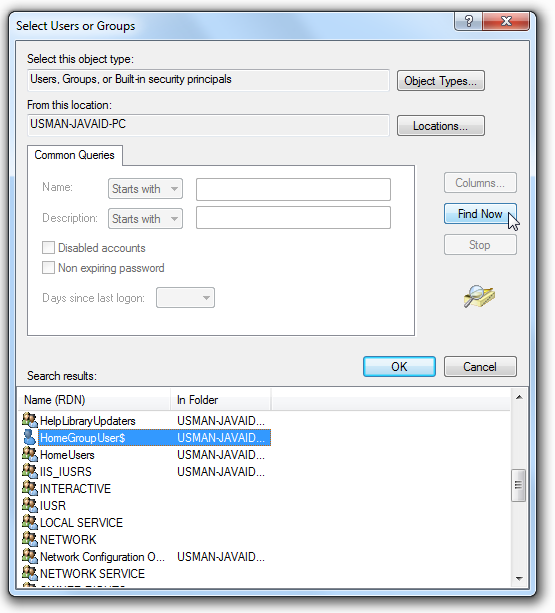
Ez hozzáadni fogja HomeGroupUser $ alul objektumnevek szakasz. Az OK gombra kattintva hozzáadja a mappákhoz való hozzáférési engedélyt az otthoni csoport felhasználói számára, és visszatér az Engedélyek párbeszédpanelhez, ahol konfigurálhatja az újonnan hozzáadott felhasználók engedélyét.
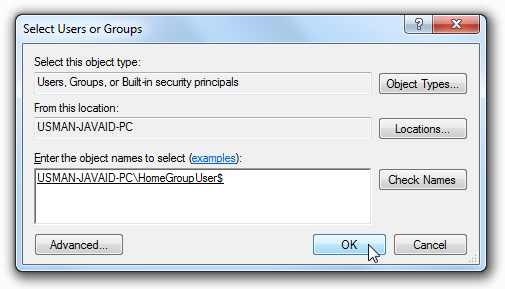
Most válassza a HomeGroupUser $ lehetőséget, majd a Engedélys szakasz, ellenőrizze Teljes felügyelet. Ha kész, kattintson a gombra Alkalmaz majd OK.
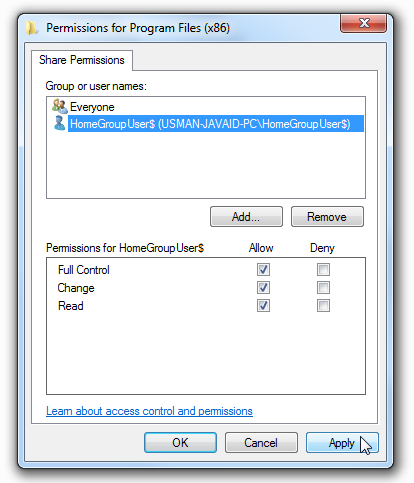
Visszatér hozzád Speciális megosztás párbeszéd. Most egyszerűen kattintson az OK gombra, hogy megosztja a mappát az otthoni csoporthoz csatlakoztatott PC-k között.
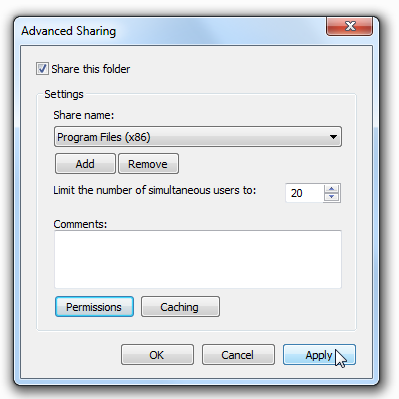
Meg kell jegyezni, hogy lehet, hogy újra kell indítania a számítógépet, vagy le kell tiltania, majd engedélyeznie kell a hálózati kapcsolatot, hogy megoszthassa a rendszermappát a hálózaton.
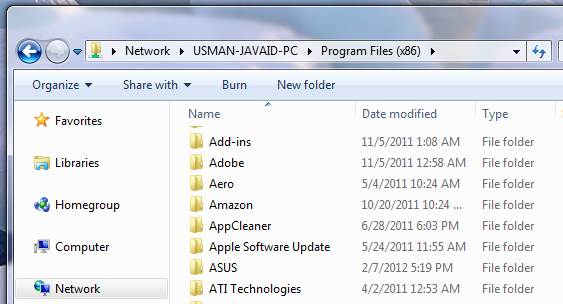
A fent említett lépések megkerülhetők is Hálózati hiba üzenet, amely azt mondja: “A Windows nem fér hozzá a <megosztási helynév>” -hez, miközben hozzáfér a megosztott helyhez. Ha a távoli helyről nem ad hozzáférési engedélyt a megosztott rendszermappához, lépjen a Hálózati és megosztási központ->Speciális megosztás, és engedélyezze mind a Network Discovery, mind a File és a Sharing lehetőségeket a Otthon vagy munka profil.













Hozzászólások